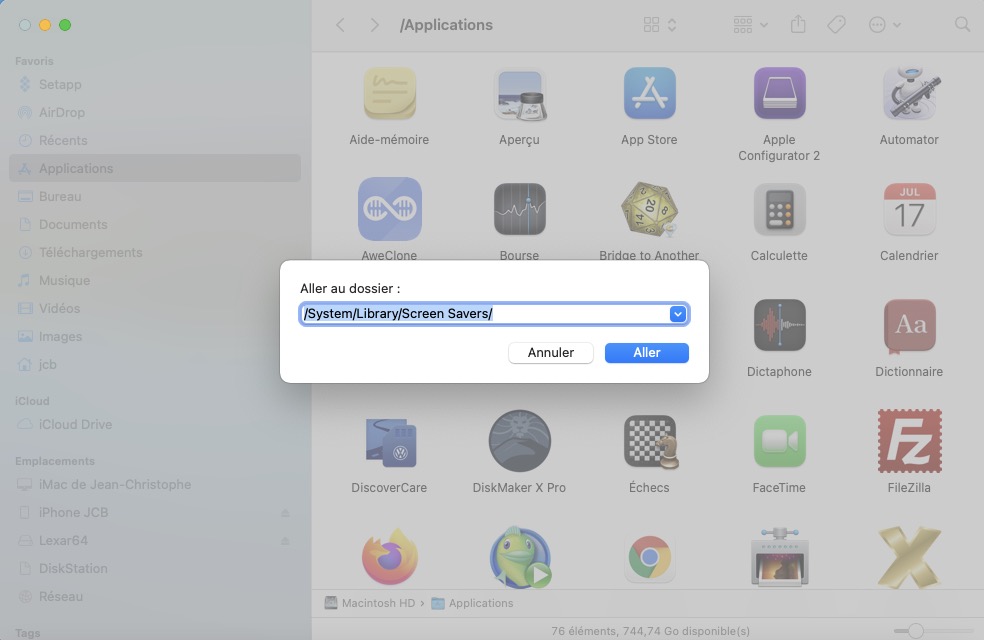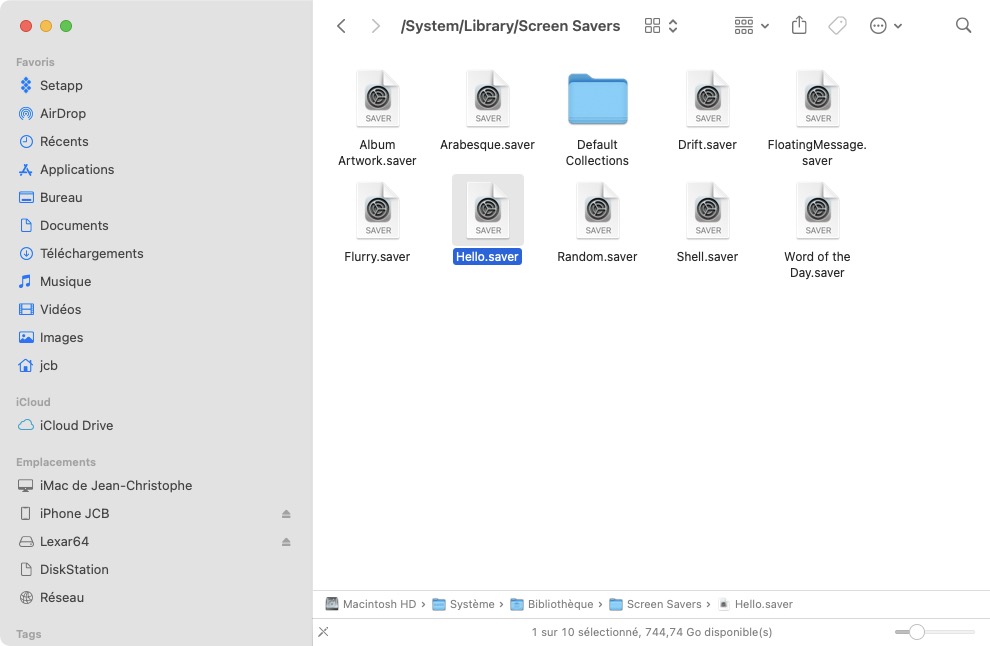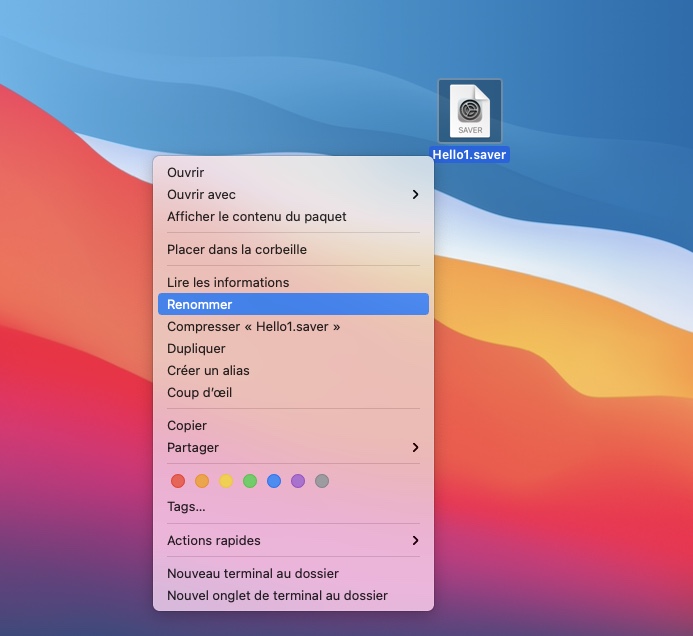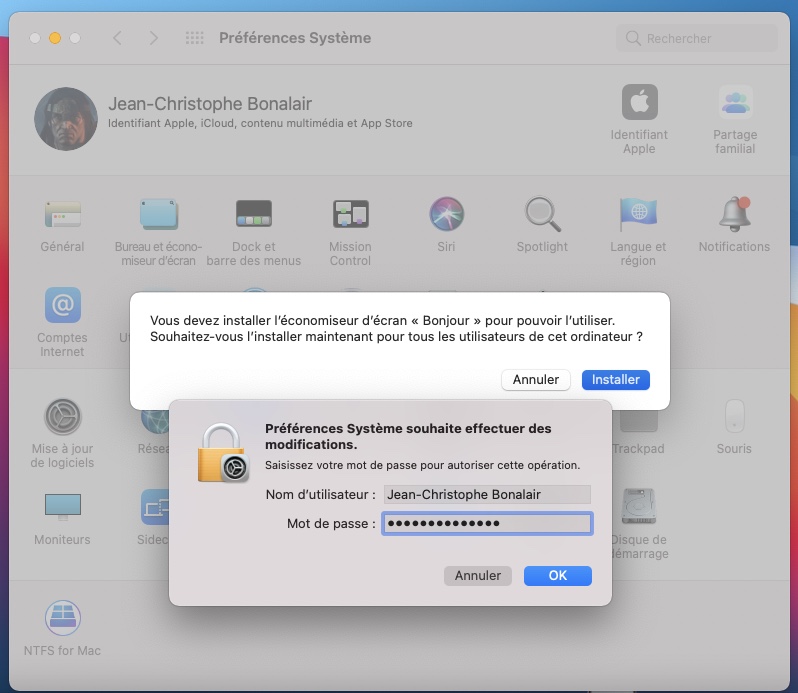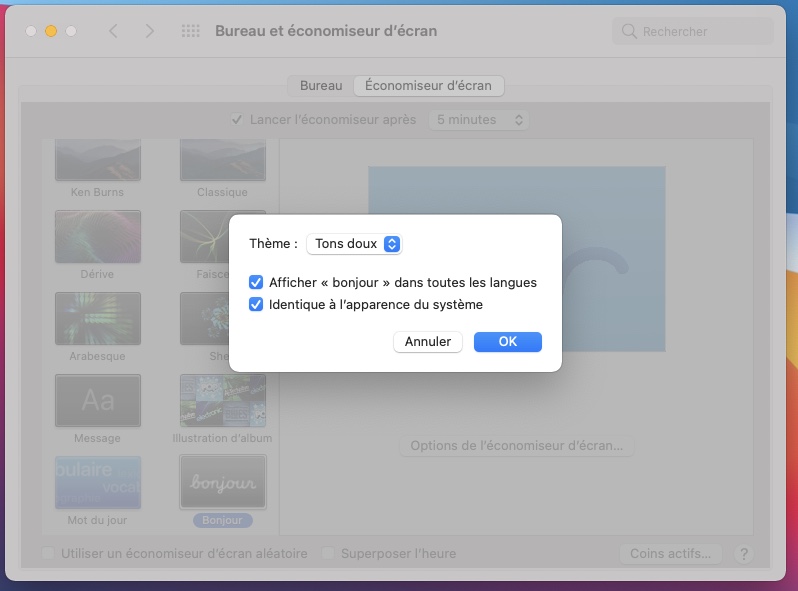Voici une astuce pratique pour activer rapidement l’économiseur d’écran Hello sur tous les Mac et pas uniquement sur la gamme d’iMac M1 pour lequel il est dédié. En effet, si vous appréciez les couleurs et les nouveautés alors ce « screensaver » est fait pour vous ! Sachez que cet écran de veille est proposé en plusieurs langues. C’est à dire qu’en anglais ce sera « Hello », en français « Bonjour », en espagnol « Ola », etc. Autour du même thème nous vous conseillons aussi nos tutoriels suivants :
- Installer l’écran de veille Apple TV Aerial sur Mac
- Utiliser un site web en écran de veille
- Changer automatiquement le fond d’écran sur Mac
- Utiliser l’écran de veille de l’Apple Watch sur Mac
Activer l’économiseur d’écran Hello sur tous les Mac : Renommer l’élément
Lancez le Finder de votre Mac et allez au menu déroulant Aller et Aller au dossier ou utilisez directement le raccourci clavier ⇧⌘G. Copiez-collez la ligne suivante pour vous rendre au dossier contenant les économiseurs d’écran :
/System/Library/Screen Savers/
Une fois arrivé à destination glissez-déposez sur le Bureau le fichier « Hello.saver » (ou bien clic droit ou ctrl+clic). Notez que si vous souhaitez installer le screensaver sur un autre de vos Mac il vous suffit de copier-coller et de d’exécuter le fichier « .saver ».
Il est à présent nécessaire de renommer l’élément. Sélectionnez l’icône et faites un clic droit puis Renommer (ou ctrl+clic). Donnez le nom que vous voulez à l’élément « Hello1.saver », « Hellobis.saver »., etc. Cela a peu d’importance.
Activer l’économiseur d’écran Hello sur tous les Mac : installer l’élément
Double-cliquez sur le fichier pour lancer le processus d’installation et pouvoir l’utiliser sur votre version de macOS Big Sur ou autres.
Saisissez votre mot de passe administrateur suivi de la touche Entrée ou d’un clic sur le bouton OK.
Activer l’économiseur d’écran Hello sur tous les Mac : configurer l’écran de veille
Les réglages Bureau et économiseur d’écran s’ouvrent automatiquement et vous devez voir tout en bas que Hello (Bonjour) a bien été installé. Si les réglages ne se lancent pas immédiatement, allez dans , Préférences Système… et allez sur Bureau et économiseur d’écran.
Il ne vous reste plus qu’à paramétrer les options de l’économiseur d’écran à votre guise. Les fonctionnalités sont sobres et efficaces avec les Thèmes (Tons doux, Spectre, Minimal) et affinements divers (Afficher « Bonjour » dans toutes les langues », « Identique à l’apparence du système »)
Dans notre cas, cela donne de manière aléatoire ceci :